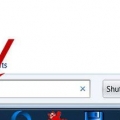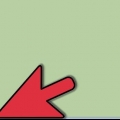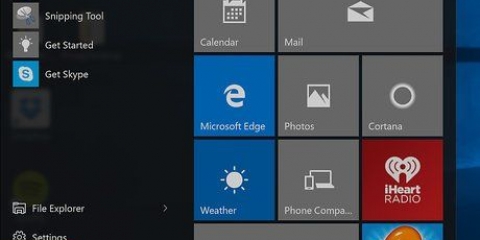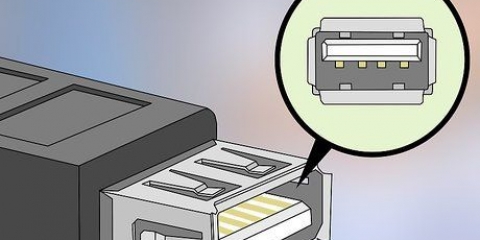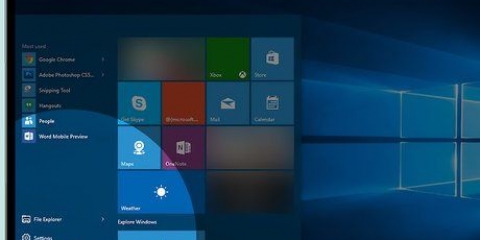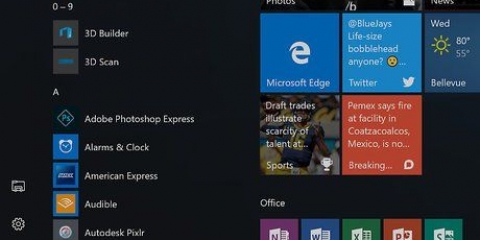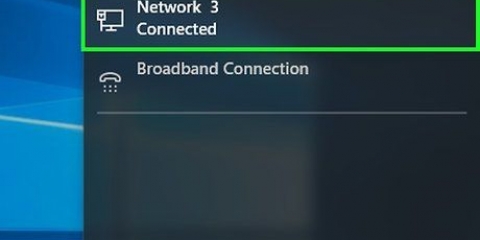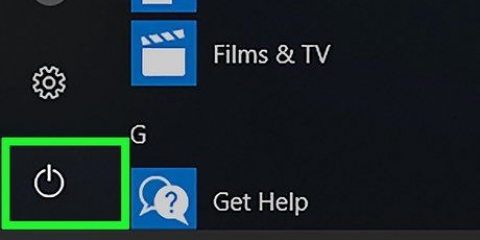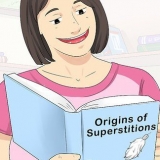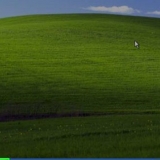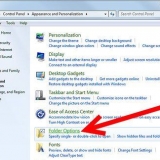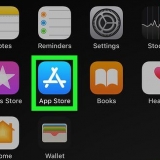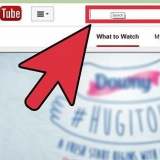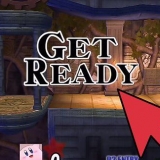Kommandoprompten er et program, der giver dig mulighed for at styre computeren med kommandoer. type wmic bios få smbiosbiosversion. Strengen af bogstaver og tal efter SMBBIOSBIOSVersion er din BIOS-version. 


Du skal muligvis trykke på tasten gentagne gange, da nogle computere ikke har tid nok til at svare. Find BIOS-versionen. I BIOS-menuen skal du se efter teksten BIOS Revision, BIOS Version eller Firmware Version.









Boot Rom-versionen er den software, der styrer Mac-opstartsprocessen. SMC-versionen er softwaren, der beskæftiger sig med strømstyring på Mac, såsom når systemet går i standby.
Kontrol af en computers bios
Indhold
En computers BIOS er firmwaregrænsefladen mellem en computers hardware og operativsystemet. Som anden software kan BIOS`en opdateres. Ved at vide, hvilken BIOS-version din computer har, ved du, om du har den mest opdaterede version af BIOS. På Windows-computere kan du få BIOS-versionen gennem kommandoprompten ved at bruge BIOS-menuen ved opstart og på Windows 8-computere via den nye UEFI-grænseflade, som giver dig adgang til BIOS uden at skulle genstarte. Mac`er har ikke BIOS, men du kan finde computerens firmware fra Apple-menuen.
Trin
Metode 1 af 4: Find BIOS-versionen på Windows-computere via kommandoprompt

1. Klik på Start-menuen og derefter Kør.
- I Windows 8 skal du højreklikke på Start-menuen og derefter klikke på Kør. Du kan også få adgang til denne menu med WIN + X.

2. Skriv i dialogboksen Kør cmd.

3. Kommandovinduet åbnes.

4. Bemærk BIOS-versionsnummeret.
Metode 2 af 4: Find BIOS-versionen på Windows-computere via BIOS-menuen

1. Genstart din computer.

2. Gå ind i BIOS-menuen. Når computeren genstarter, skal du trykke på F2, F10, F12 eller Del for at åbne BIOS-menuen.

3. Bemærk BIOS-versionsnummeret.
Metode 3 af 4: Find BIOS-versionen på en Windows 8-computer

1. Genstart din computer. Mens computeren genstarter, skal du holde Shift-knappen nede, indtil du ser boot-menuen.

2. Åbn menuen Fejlfinding. Klik på Fejlfinding i startvinduet.

3. Åbn UEFI-firmwareindstillingerne. På skærmen Avancerede indstillinger skal du klikke på UEFI Firmware Settings.
Hvis du ikke kan se UEFI-firmwareindstillingerne, var Windows 8 ikke forudinstalleret, og du bliver nødt til at anmode om BIOS-versionen via kommandoprompten eller via BIOS-menuen.

4. Klik på Genstart. Computeren starter i vinduet med UEFI-firmwareindstillinger.

5. Se efter UEFI-versionen. Afhængigt af hardwaren på din computer vil du se forskellige oplysninger. UEFI-versionen kan normalt findes under hovedfanen eller bootfanen.

6. Skriv UEFI-nummeret ned.
Metode 4 af 4: Find firmwareversionen på en Mac

1. Åbn Om denne Mac. Klik på Apple-menuen og derefter på Om denne Mac.

2. Anmod om en systemrapport fra din Mac. Klik på Flere oplysninger og derefter på Systemoplysninger.

3. Anmod om Boot ROM-versionen og SMC-versionen. Bemærk Boot ROM-versionen og SMC-versionen (system) under Hardwareoversigt.
Artikler om emnet "Kontrol af en computers bios"
Оцените, пожалуйста статью
Populær